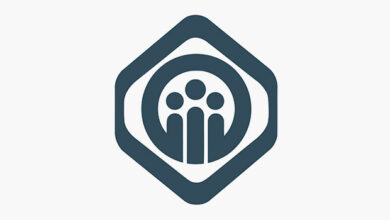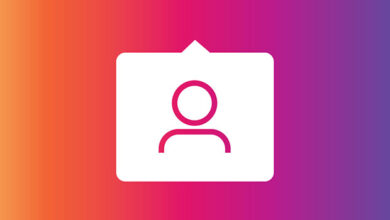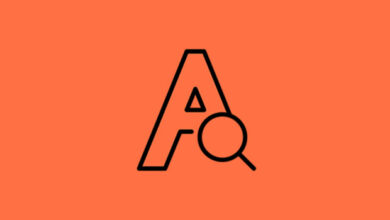آموزش تصویری گذاشتن قیمت در پست اینستاگرام
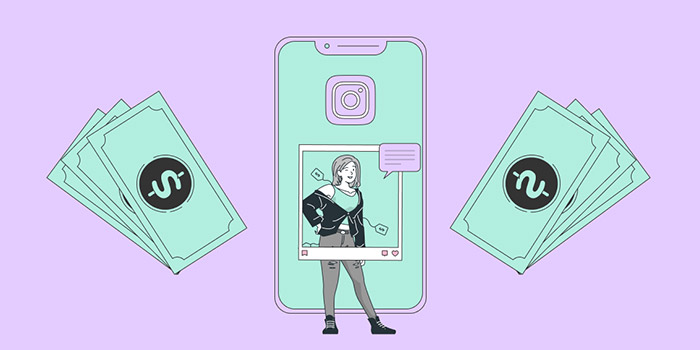
اگر فروشگاهی دارید و در اینستاگرام صفحه ای برای آن باز کرده اید، میتوانید محصولات خود را با تگ قیمت 🏷️ در این شبکه اجتماعی پست کنید. در این مطلب از لینک 2 دانلودبه آموزش تصویری گذاشتن قیمت در پست اینستاگرام میپردازیم.
نحوه ایجاد تگ قیمت در اینستاگرام
?How to Put Prices on Instagram Post
با استفاده از قیمت گذاشتن در پست های اینستاگرام، به راحتی میتوانید محصولات خود را به کاربران معرفی کنید و در عین حال، اطلاعات کاملی مانند قیمت و خرید کردن آسان هم برای آنها فراهم کنید. در این مطلب از لینک 2 دانلودنحوه فعال سازی تگ محصول اینستاگرام را آموزش می دهیم. با ادامه این مطلب ما را همراهی کنید.
فعال سازی تگ محصول اینستاگرام: وارد کردن محصول و قیمت آن
برای این که گزینه Shop در اینستاگرام شما فعال شود، باید اکانت خود را تبدیل به اکانت بیزنس کنید. همچنین باید آن را با اکانت فیس بوک فروشگاه خود لینک کنید. سپس باید محصولات خود را وارد کنید. برای این کار باید وارد اکانت Facebook Business خود شوید. سپس به Commerce Manager بروید. روی Get Started کلیک کنید. سپس Create a Catalog را انتخاب کنید.
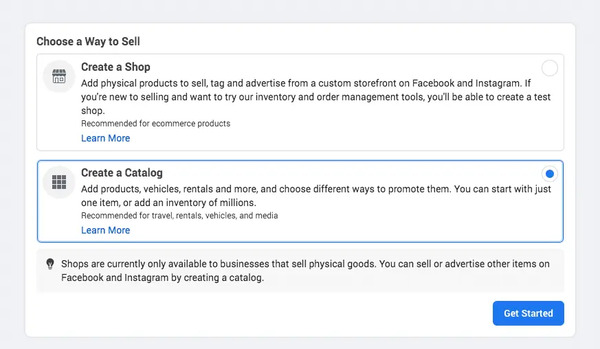
Ecommerce (products) را انتخاب کنید و روی Next بزنید. سپس میتوانید انتخاب کنید که چگونه میخواهید اطلاعات را وارد کنید. شما میتوانید اطلاعات را با انتخاب گزینه Upload Product Info به صورت دستی وارد کنید. امکان ادغام کردن اطلاعات محصولاتی که از قبل در یک پلتفرم تجارت الکترونیک معتبر مانند Shopify و BigCommerce ثبت شدهاند هم وجود دارد. ما در این بخش فرض را بر این میگذاریم که میخواهید خودتان اطلاعات را وارد کنید.
این کاتالوگ را به حساب کاربری Business Manager خود اختصاص دهید. در بخش Create name نامی برای آن وارد کنید. سپس روی Create بزنید.
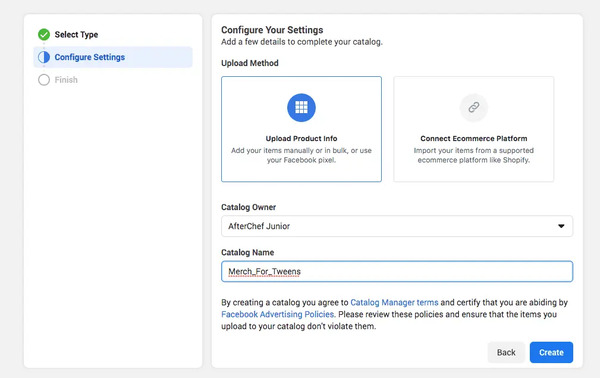
سپس به Commerce Manager برگردید و کاتالوگ ایجاد شده را انتخاب کنید. روی سربرگ Catalog بزنید و به بخش Items بروید. Add Items را انتخاب کنید. سپس روی Add Manually بزنید و Next را انتخاب کنید.
تصویری از محصول خود را آپلود کنید. تصویر باید حداقل ۵۰۰ در ۵۰۰ پیکسل باشد. در بخش Title نام و در بخش description توضیحی کوتاه برای محصول وارد کنید. سایر اطلاعات لازم را هم وارد کنید. در این بخش باید سئو را رعایت کنید تا افراد بتوانند محصولات شما را پیدا کنند.
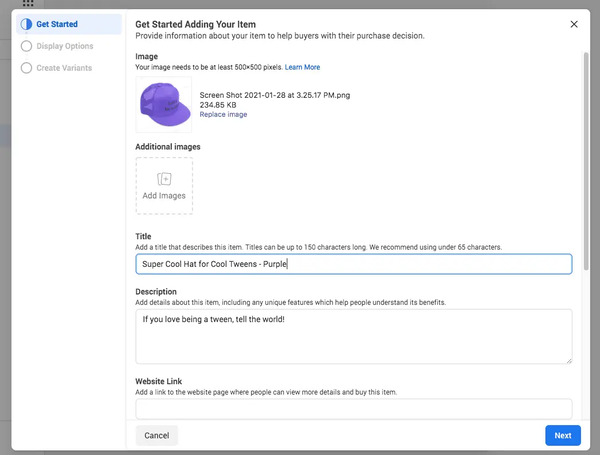
در بخش Item Category دسته بندی مربوط به محصول را وارد کنید. در بخش Create Variants اندازه و رنگهای مختلف آن را وارد کنید. در آخر، روی Finish بزنید. برای وارد کردن محصول دیگر، روی Add Another Item بزنید.
فعال سازی تگ محصول اینستاگرام: ادغام کردن محصول و قیمت آن از پلتفرمی دیگر
همان طور که اشاره کردیم برای ایجاد تگ خرید در اینستاگرام میتوانید از اطلاعات از قبل ثبت شده محصول خود در پلتفرمی دیگر استفاده کنید. به Commerce Manager بروید. سپس وارد سربرگ Catalog شوید و روی Data Sources بزنید. روی Add Items و سپس Use a Partner Platform بزنید. در نهایت، روی Next بزنید. حال از فهرست، پلتفرم موردنظر خود را مانند Shopify، BigCommerce و… انتخاب کنید.
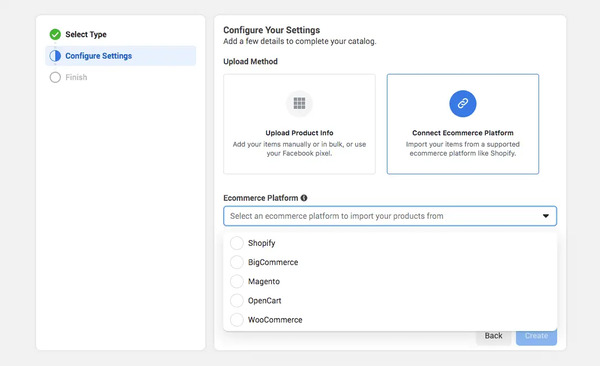
لینک پلتفرم باز خواهد شد و در آن وب سایت باید اکانت خود را به فیس بوک متصل کنید.
گذاشتن تگ خرید در اینستاگرام: ارسال اکانت برای بررسی
برای این که بتوانید به گذاشتن تگ خرید در اینستاگرام بپردازید، باید حساب خود را برای بررسی ارسال کنید. چند روز طول میکشد تا حساب شما توسط اینستاگرام بررسی شود. ممکن است این زمان طولانیتر هم شود.
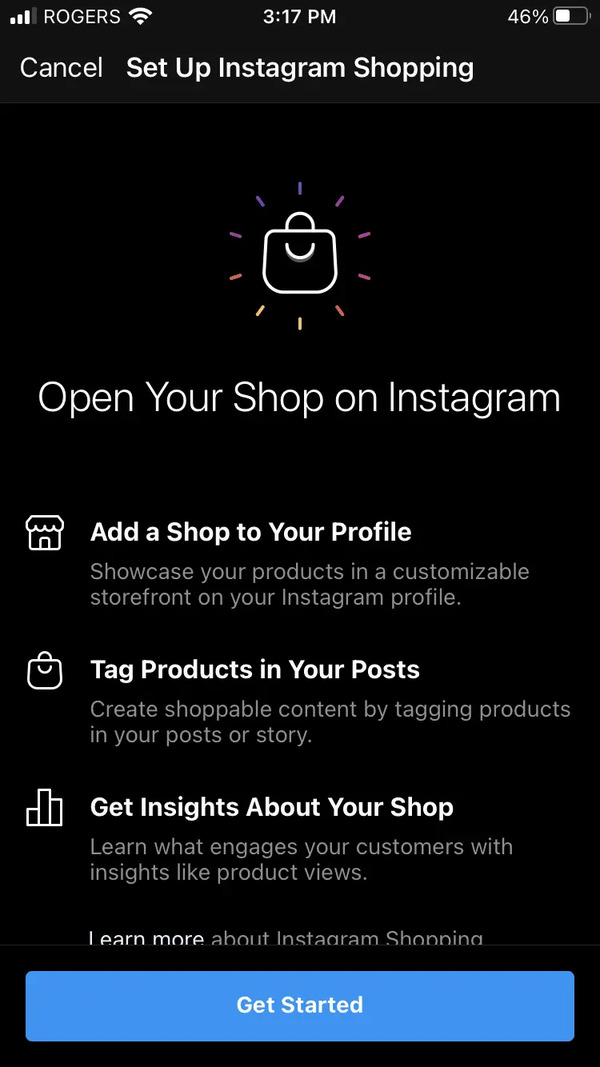
روی پروفایل خود بزنید. سپس روی منوی سه خطی در بالای صفحه بزنید. روی Settings بزنید و وارد Sign Up for Instagram Shopping شوید. مراحل خواسته شده را بروید تا اکانت شما برای بررسی ارسال شود. میتوانید وضعیت بررسی شدن اکانت را در بخش Shopping در Settings مشاهده کنید.
وقتی اکانت شما بررسی و تایید شد، وقت آن است که کاتالوگ محصولات را به Instagram Shop خود متصل کنید. به پروفایل خود بروید و وارد Settings شوید. روی Business و سپس Shopping بزنید. کاتالوگ موردنظر را انتخاب کنید. روی Done بزنید.
آموزش تگ خرید در اینستاگرام
برای گذاشتن قیمت روی پست اینستاگرام وارد این شبکه اجتماعی شوید. برای این که بتوانید به ایجاد تگ خرید در اینستاگرام بپردازید، باید پروفایل Business به همراه کاتالوگ محصولات داشته باشید. برای ایجاد پست، روی علامت + در پایین صفحه بزنید.
سپس از گالری گوشی خود تصویر و ویدئوهای موردنظر برای پست کردن را انتخاب کنید.
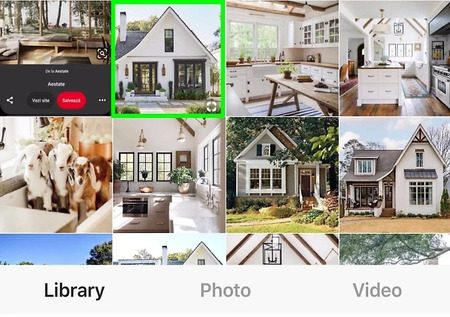
حال تصویر یا ویدئو را ویرایش کنید و در صورت نیاز روی آن فیلتر بگذارید. سپس روی Next بزنید.
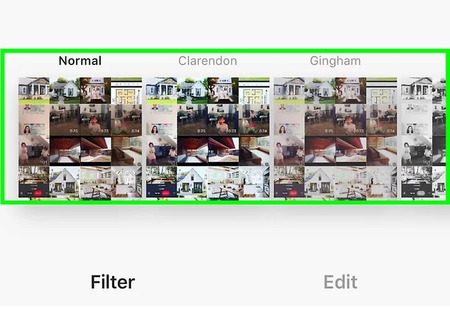
سپس روی Tag Products بزنید.
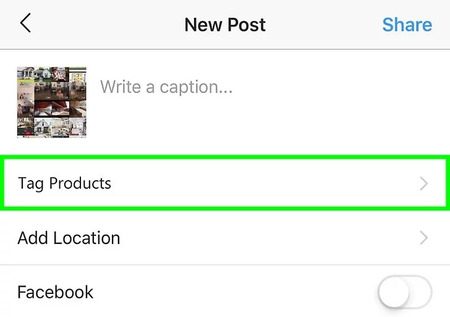
روی تصویر بزنید. تمامی محصولاتی که در فروشگاه Facebook خود دارید، نمایان میشوند.
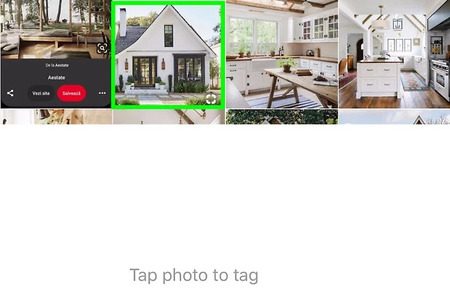
حال میتوانید از میان محصولات، تا ۵ محصول را برای پستی با یک تصور انتخاب کنید. همچنین میتوانید از نوار جستجوی بالای صفحه نام محصولات را جستجو کنید تا بتوانید راحتتر آنها را پیدا کنید.
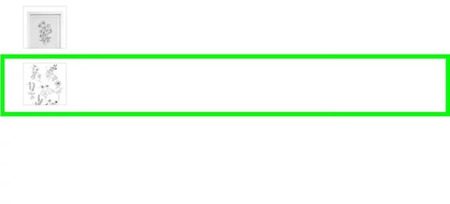
سپس تگ یا تگها را به محل دلخواه جا به جا کنید. کافی است روی تگ بزنید و آن را با انگشت خود حرکت دهید.

روی Done که در گوشه بالا و سمت راست قرار دارد، بزنید.
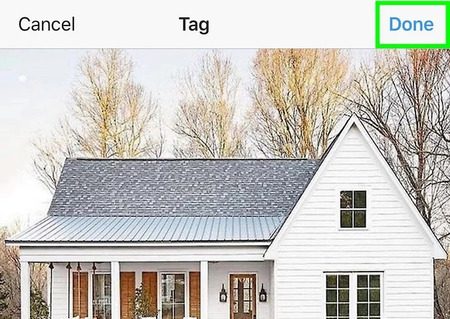
سایر بخشها را مانند پست عادی انجام دهید. به عنوان مثال، کپشن بنویسید. در آخر روی Share بزنید.
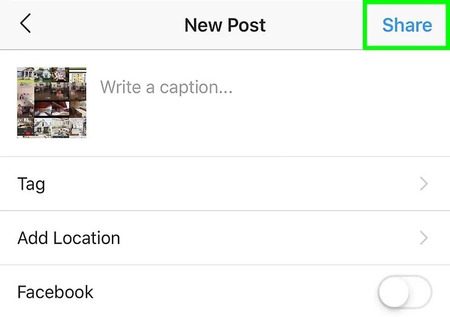
دوباره روی Share بزنید. حال محصول شما باید توسط اینستاگرام بررسی شود تا اطلاعات آن در پست شما نمایان شود.
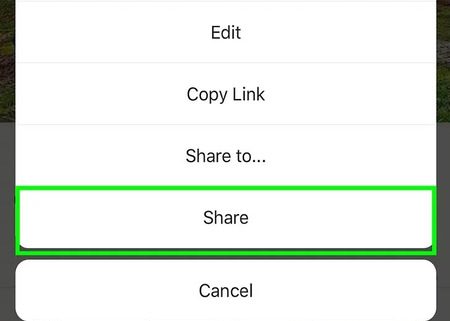
برای یادگیری ساخت Instagram Business Account، مطلب آموزش جدید ساخت اکانت بیزینس اینستاگرام را مطالعه کنید.
آموزش تگ قیمت در اینستاگرام: ویرایش پست منتشر شده و گذاشتن قیمت روی آن
اگر پست خود را منتشر کردهاید و حال میخواهید برای کالایی که در آن است قیمت بگذارید، میتوانید پست را ویرایش کنید. برای گذاشتن تگ خرید در اینستاگرام و پست منتشر شده، وارد این شبکه اجتماعی شوید. سپس روی پروفایل خود در گوشه پایین و سمت راست بزنید.
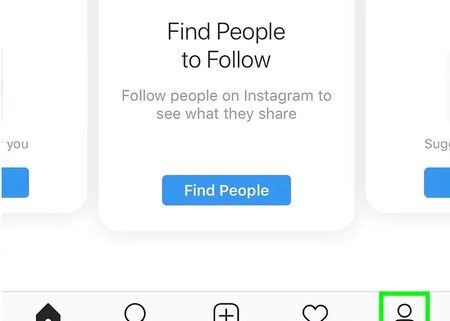
پست موردنظر خود را پیدا کنید. روی آن بزنید و سپس روی منوی سه نقطهای در گوشه سمت راست و بالای پست بزنید. در منوی باز شده روی Tag Products بزنید.
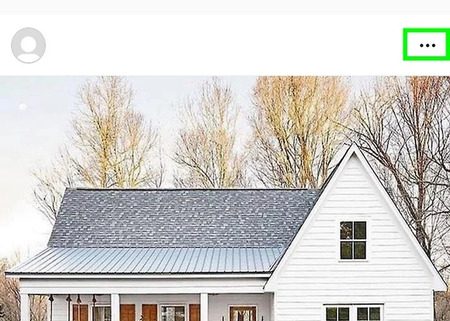
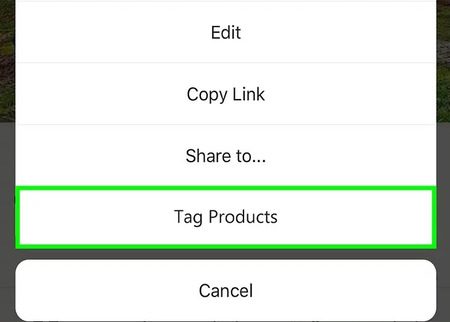
حال میتوانید از میان محصولات، تا ۵ عدد را برای پستی با یک تصویر انتخاب کنید. با استفاده از بخش جستجو راحتتر میتوانید محصول موردنظر خود را پیدا کنید.
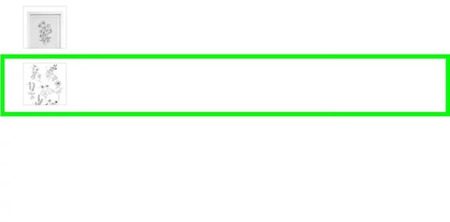
حال تگ را جا به جا کنید و در محل دلخواه قرار دهید.
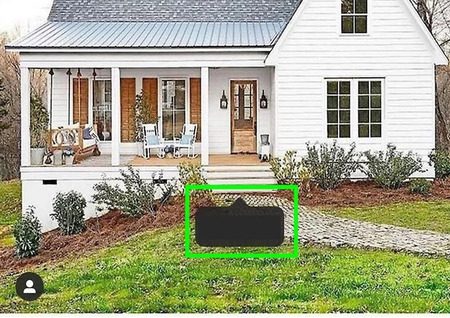
روی Done در گوشه سمت راست و بالای صفحه بزنید.
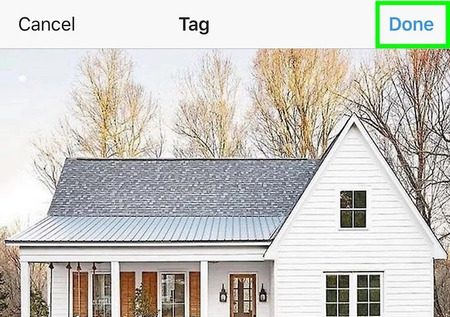
در آخر روی Share بزنید. پست و محصول شما باید قبل از انتشار توسط اینستاگرام بررسی شود تا تگ آن نمایان گردد.
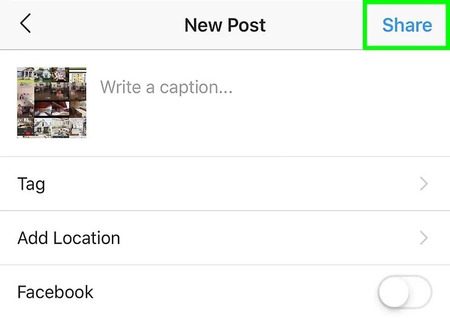
برای یادگیری افزایش بازدید استوری، مطلب نحوه بالا بردن بازدید استوری اینستاگرام جدید را مطالعه کنید.
ایجاد تگ خرید در اینستاگرام: استوری کردن محصول
برای ایجاد تگ خرید در اینستاگرام و استوری ان، کافی است از استیکر استفاده کنید. تصویر یا ویدئوی محصول خود را مانند استوری عادی انتخاب کنید. سپس از بالای صفحه روی آیکون استیکر بزنید. استیکر Product را پیدا کنید. از این بخش میتوانید وارد کاتالوگ شوید و اطلاعات محصول را انتخاب کنید. امکان هماهنگ کردن رنگ استیکر با محصول هم وجود دارد.

نظرات و پیشنهادات شما؟
در این مطلب از لینک 2 دانلودبه آموزش تگ محصول در اینستاگرام و گذاشتن قیمت در پست پرداختیم. آیا موفق شدید برای محصول فروشگاه خود قیمت بگذارید؟ لطفا نظرات و پیشنهادات خود را در بخش دیدگاه با ما در میان بگذارید.